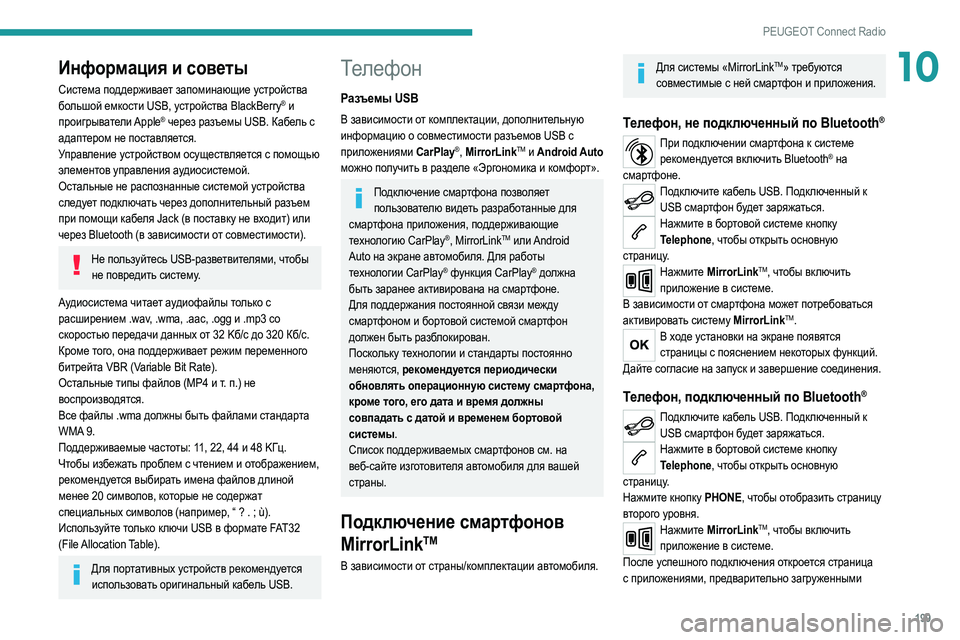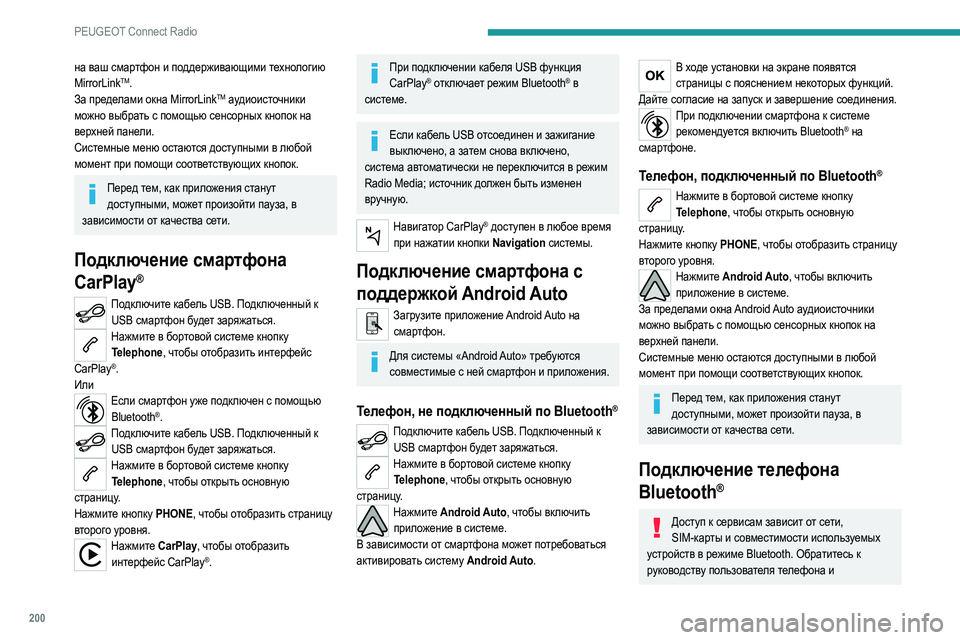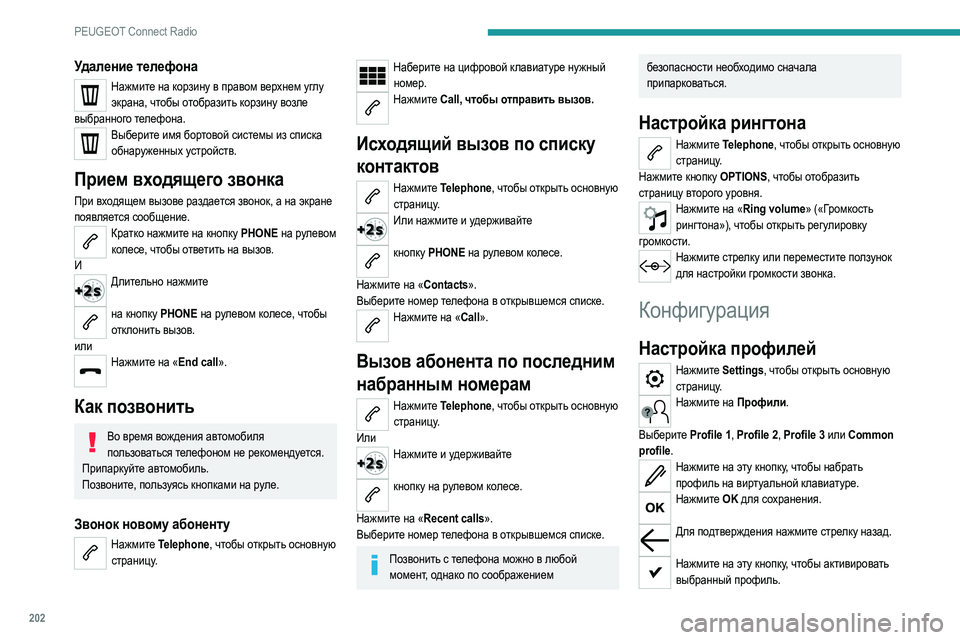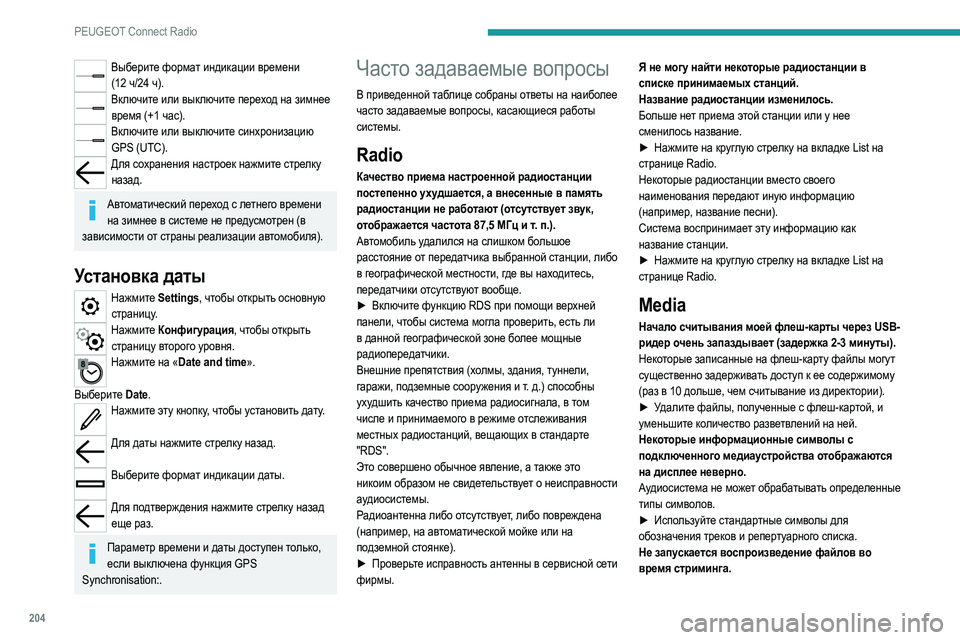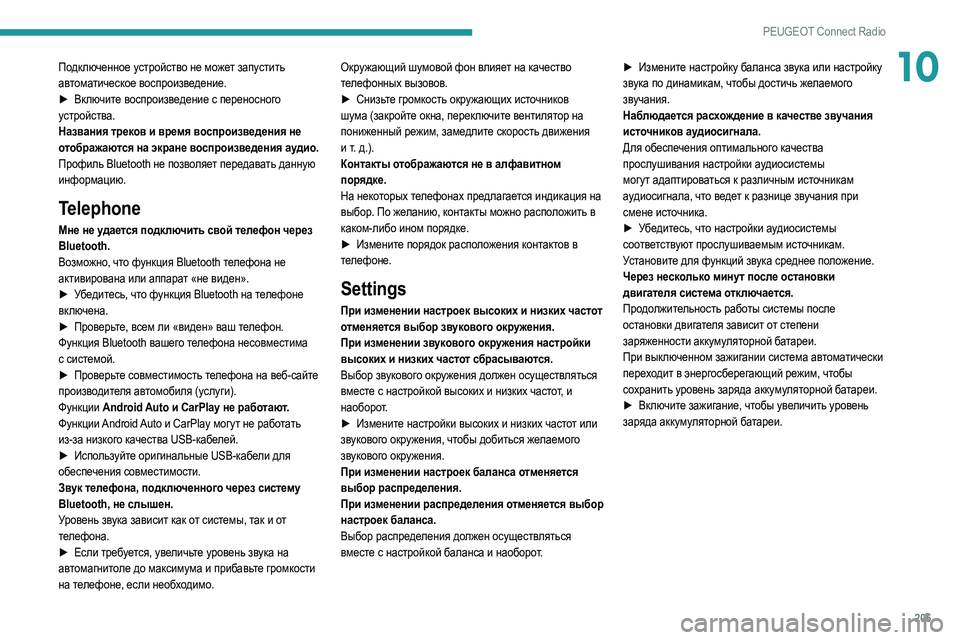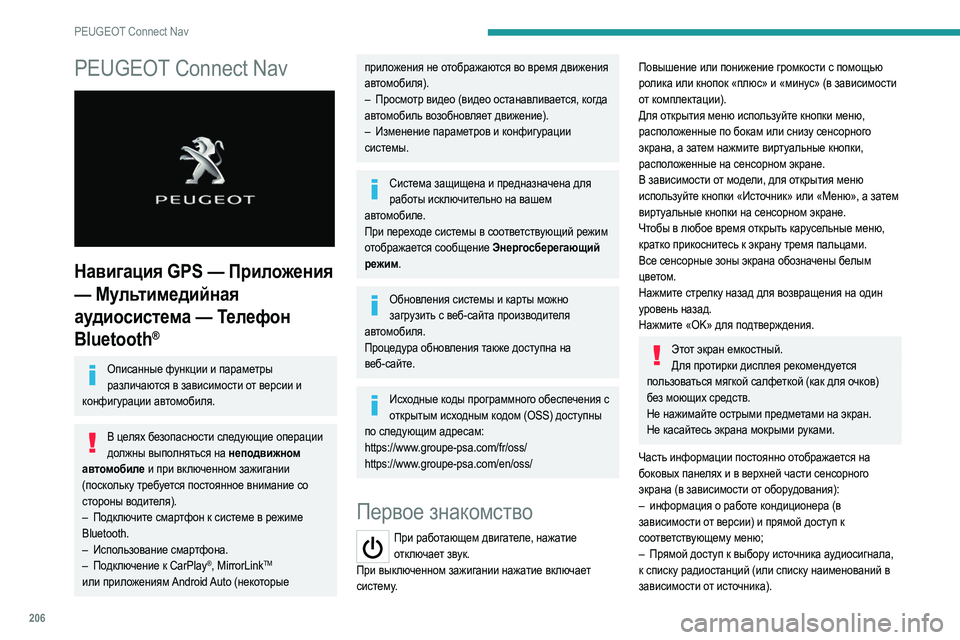Page 201 of 244
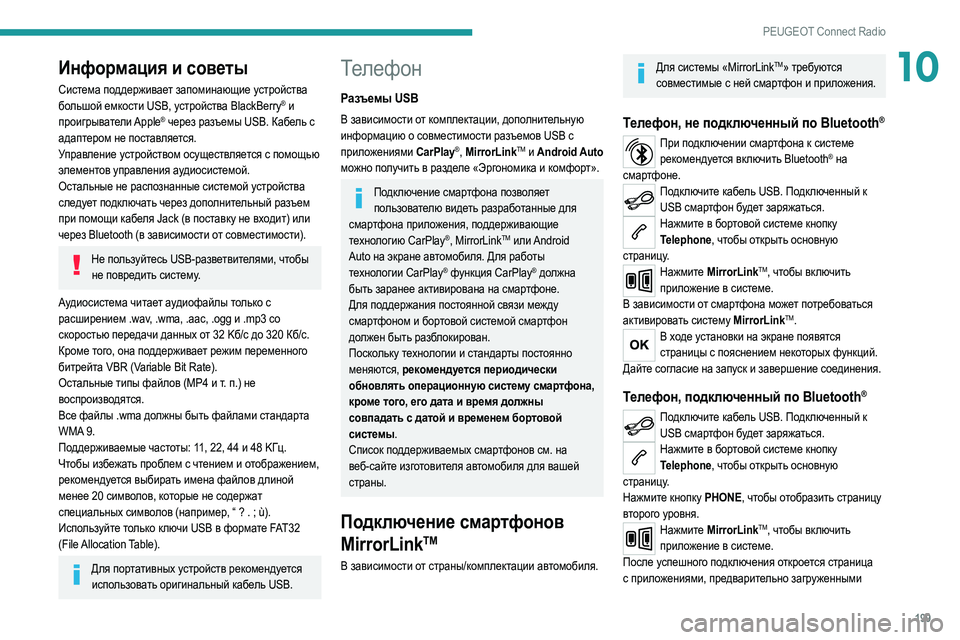
199
PEUGEOT Connect Radio
10Информация и советы
Система поддерживает запоминающие устройства
большой емкости USB, устройства BlackBerry® и
проигрыватели Apple® через разъемы USB. Кабель с
адаптером не поставляется.
Управление устройством осуществляется с помощью
элементов управления аудиосистемой.
Остальные не распознанные системой устройства
следует подключать через дополнительный разъем
при помощи кабеля Jack (в поставку не входит) или
через Bluetooth (в зависимости от совместимости).
Не пользуйтесь USB-разветвителями, чтобы не повредить систему.
Аудиосистема читает аудиофайлы только с
расширением .wav, .wma, .aac, .ogg и .mp3 со
скоростью передачи данных от 32
Kб/с до 320 Кб/с.
Кроме того, она поддерживает режим переменного
битрейта VBR (Variable Bit Rate).
Остальные типы файлов (MP4 и т.
п.) не
воспроизводятся.
Все файлы .wma должны быть файлами стандарта
WMA 9.
Поддерживаемые частоты: 11, 22, 44 и 48
KГц.
Чтобы избежать проблем с чтением и отображением,
рекомендуется выбирать имена файлов длиной
менее 20 символов, которые не содержат
специальных символов (например, “ ? .
; ù).
Используйте только ключи USB в формате FAT32
(File Allocation Table).
Для портативных устройств рекомендуется использовать оригинальный кабель USB.
Телефон
Разъемы USB
В зависимости от комплектации, дополнительную
информацию о совместимости разъемов USB с
приложениями CarPlay
®, MirrorLinkTM и Android Auto
можно получить в разделе «Эргономика и комфорт».
Подключение смартфона позволяет пользователю видеть разработанные для
смартфона приложения, поддерживающие
технологию CarPlay
®, MirrorLinkTM или Android
Auto
на экране автомобиля. Для работы
технологии CarPlay
® функция CarPlay® должна
быть заранее активирована на смартфоне.
Для поддержания постоянной связи между
смартфоном и бортовой системой смартфон
должен быть разблокирован.
Поскольку технологии и стандарты постоянно
меняются, рекомендуется периодически
обновлять операционную систему смартфона,
кроме того, его дата и время должны
совпадать с датой и временем бортовой
системы.
Список поддерживаемых смартфонов см. на
веб-сайте изготовителя автомобиля для вашей
страны.
Подключение смартфонов
MirrorLink
TM
В зависимости от страны/комплектации автомобиля.
Для системы «MirrorLinkTM» требуются
совместимые с ней смартфон и приложения.
Телефон, не подключенный по Bluetooth®
При подключении смартфона к системе рекомендуется включить Bluetooth® на
смартфоне.
Подключите кабель USB. Подключенный к USB смартфон будет заряжаться.
Нажмите в бортовой системе кнопку Telephone, чтобы открыть основную
страницу.
Нажмите MirrorLinkTM, чтобы включить
приложение в системе.
В зависимости от смартфона может потребоваться
активировать систему MirrorLink
TM.В ходе установки на экране появятся страницы с пояснением некоторых функций.
Дайте согласие на запуск и завершение соединения.
Телефон, подключенный по Bluetooth®
Подключите кабель USB. Подключенный к USB смартфон будет заряжаться.
Нажмите в бортовой системе кнопку Telephone, чтобы открыть основную
страницу.
Нажмите кнопку PHONE, чтобы отобразить страницу
второго уровня.
Нажмите MirrorLinkTM, чтобы включить
приложение в системе.
После успешного подключения откроется страница
с приложениями, предварительно загруженными
Page 202 of 244
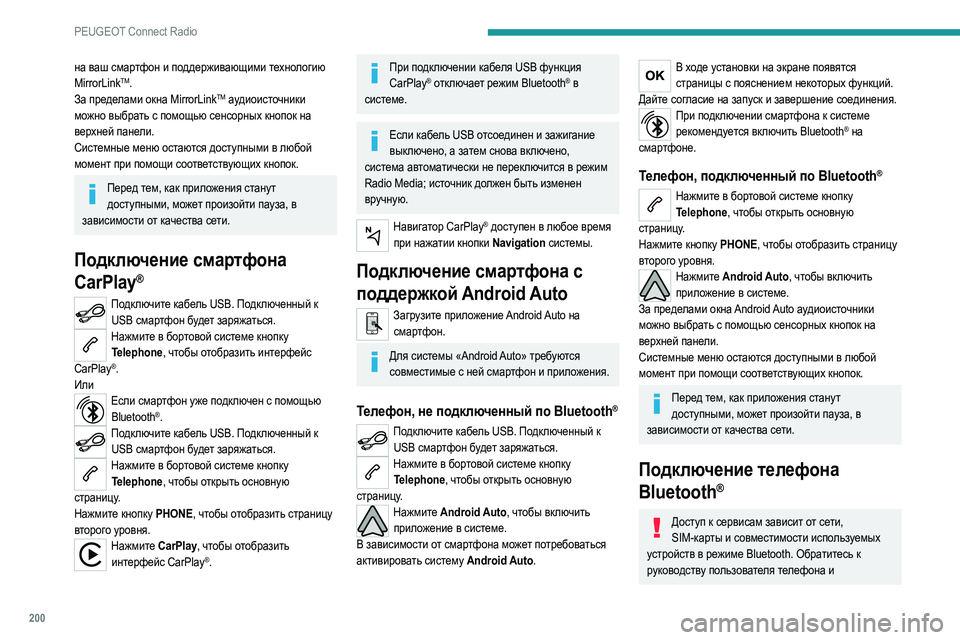
200
PEUGEOT Connect Radio
на ваш смартфон и поддерживающими технологию
MirrorLinkTM.
За пределами окна MirrorLinkTM аудиоисточники
можно выбрать с помощью сенсорных кнопок на
верхней панели.
Системные меню остаются доступными в любой
момент при помощи соответствующих кнопок.
Перед тем, как приложения станут доступными, может произойти пауза, в
зависимости от качества сети.
Подключение смартфона
CarPlay
®
Подключите кабель USB. Подключенный к USB смартфон будет заряжаться.
Нажмите в бортовой системе кнопку Telephone, чтобы отобразить интерфейс
CarPlay
®.
Или
Если смартфон уже подключен с помощью Bluetooth®.
Подключите кабель USB. Подключенный к USB смартфон будет заряжаться.
Нажмите в бортовой системе кнопку Telephone, чтобы открыть основную
страницу.
Нажмите кнопку PHONE, чтобы отобразить страницу
второго уровня.
Нажмите CarPlay, чтобы отобразить интерфейс CarPlay®.
При подключении кабеля USB функция CarPlay® отключает режим Bluetooth® в
системе.
Если кабель USB отсоединен и зажигание выключено, а затем снова включено,
система автоматически не переключится в режим
Radio Media; источник должен быть изменен
вручную.
Навигатор CarPlay® доступен в любое время
при нажатии кнопки Navigation системы.
Подключение смартфона с
поддержкой Android Auto
Загрузите приложение Android Auto на смартфон.
Для системы «Android Auto» требуются совместимые с ней смартфон и приложения.
Телефон, не подключенный по Bluetooth®
Подключите кабель USB. Подключенный к USB смартфон будет заряжаться.
Нажмите в бортовой системе кнопку Telephone, чтобы открыть основную
страницу.
Нажмите Android Auto, чтобы включить приложение в системе.
В зависимости от смартфона может потребоваться
активировать систему Android Auto.
В ходе установки на экране появятся страницы с пояснением некоторых функций.
Дайте согласие на запуск и завершение соединения.
При подключении смартфона к системе рекомендуется включить Bluetooth® на
смартфоне.
Телефон, подключенный по Bluetooth®
Нажмите в бортовой системе кнопку Telephone, чтобы открыть основную
страницу.
Нажмите кнопку PHONE, чтобы отобразить страницу
второго уровня.
Нажмите Android Auto, чтобы включить приложение в системе.
За пределами окна Android Auto аудиоисточники
можно выбрать с помощью сенсорных кнопок на
верхней панели.
Системные меню остаются доступными в любой
момент при помощи соответствующих кнопок.
Перед тем, как приложения станут доступными, может произойти пауза, в
зависимости от качества сети.
Подключение телефона
Bluetooth
®
Доступ к сервисам зависит от сети, SIM-карты и совместимости используемых
устройств в режиме Bluetooth. Обратитесь к
руководству пользователя телефона и
Page 203 of 244

201
PEUGEOT Connect Radio
10поставщику услуг, чтобы узнать, какие доступны
услуги.
Функция Bluetooth должна быть включена, а также телефон должен быть настроен как
«Видим для всех» (в параметрах телефона).
Для завершения подключения телефона, независимо
от используемой процедуры (со стороны телефона
или системы), убедитесь в том, что в систему и
телефон введен один и тот же код.
Если не удалось выполнить подключение, рекомендуется выключить и включить
функцию Bluetooth на телефоне.
На телефоне
Выберите имя системы в списке обнаруженных устройств.
На бортовой системе подтвердите свое согласие на
подключение к ней телефона.
На бортовой системе
Нажмите Telephone, чтобы открыть основную страницу.
Нажмите на «Bluetooth search».При этом откроется список распознанных
телефонов.
Выберите в списке нужный телефон.
Совместное подключение
Система предлагает для телефона подключение в
трех профилях:
–
к
ак Телефон (беспроводная гарнитура — только
для телефона);
–
к
ак Стриминг (потоковое воспроизведение
аудиофайлов с телефона);
–
Данные м
обильного интернета.
Выберите один или несколько профилей.
Нажмите кнопку OK для подтверждения.
В зависимости от модели и возможностей телефона
сист
ема может запросить согласие или отказ на
передачу контактов и сообщений.
Способность системы настроиться только на один режим зависит от возможностей
телефона.
Все три профиля могут настроиться по
умолчанию.
С системой совместимы следующие профили: HFP, OPP, PBAP, A2DP, AVRCP,
MAP и PAN.
Зайдите на сайт изготовителя автомобиля,
чтобы узнать дополнительную информацию
(совместимость, дополнительная помощь и т.
д.).
Автоматическое подключение
При посадке в автомобиль, внесенный в салон
последний подключенный телефон будет автоматически распознан бортовой системой и
приблизительно через 30 секунд после включения
зажигания подключится к ней без вашего участия
(если включен режим Bluetooth).
Чтобы изменить режим подключения:
Нажмите Telephone, чтобы открыть основную
страницу.
Нажмите кнопку PHONE, чтобы отобразить страницу
второго уровня.
Нажмите «Bluetooth connection» («Соединение Bluetooth»), чтобы открыть
список подключенных устройств.
Нажмите кнопку «Подробности» подключенного устройства.
Выберите один или несколько профилей.
Нажмите кнопку OK для подтверждения.
Управление подключенными
телефонами
Данная функция позволяет подключать или
отключать устройства, а также удалять сопряжение.
Нажмите Telephone, чтобы открыть основную
страницу.
Нажмите кнопку PHONE, чтобы отобразить страницу
второго уровня.
Нажмите «Bluetooth connection» («Соединение Bluetooth»), чтобы открыть
список подключенных устройств.
Нажмите на выбранное в списке имя телефона, чтобы отключить его.
Нажмите еще раз, чтобы подключить его.
Page 204 of 244
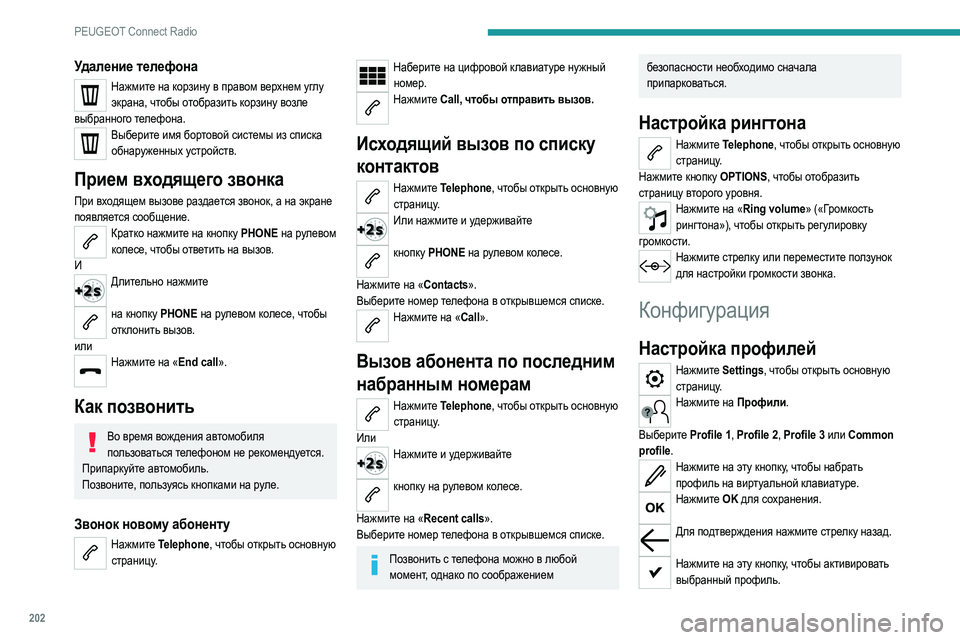
202
PEUGEOT Connect Radio
Удаление телефона
Нажмите на корзину в правом верхнем углу экрана, чтобы отобразить корзину возле
выбранного телефона.
Выберите имя бортовой системы из списка обнаруженных устройств.
Прием входящего звонка
При входящем вызове раздается звонок, а на экране
появляется сообщение.
Кратко нажмите на кнопку PHONE на рулевом колесе, чтобы ответить на вызов.
И
Длительно нажмите
на кнопку PHONE на рулевом колесе, чтобы
отклонить вызов.
или
Нажмите на «End call».
Как позвонить
Во время вождения автомобиля
пользоваться телефоном не рекомендуется.
Припаркуйте автомобиль.
Позвоните, пользуясь кнопками на руле.
Звонок новому абоненту
Нажмите Telephone, чтобы открыть основную страницу.
Наберите на цифровой клавиатуре нужный номер.
Нажмите Call, чтобы отправить вызов.
Исходящий вызов по списку
контактов
Нажмите Telephone, чтобы открыть основную
страницу.
Или нажмите и удерживайте
кнопку PHONE на рулевом колесе.
Нажмите на «Contacts».
Выб
ерите номер телефона в открывшемся списке.
Нажмите на «Call».
Вызов абонента по последним
набранным номерам
Нажмите Telephone, чтобы открыть основную
страницу.
Или
Нажмите и удерживайте
кнопку на рулевом колесе.
Нажмите на «Recent calls».
Выб
ерите номер телефона в открывшемся списке.
Позвонить с телефона можно в любой момент, однако по соображением
безопасности необходимо сначала
припарковаться.
Настройка рингтона
Нажмите Telephone, чтобы открыть основную страницу.
Нажмите кнопку OPTIONS, чтобы отобразить
страницу второго уровня.
Нажмите на «Ring volume» («Громкость рингтона»), чтобы открыть регулировку
громкости.
Нажмите стрелку или переместите ползунок для настройки громкости звонка.
Конфигурация
Настройка профилей
Нажмите Settings, чтобы открыть основную страницу.
Нажмите на Профили.
Выберите Profile 1, Profile 2, Profile 3 или Common
profile
.
Нажмите на эту кнопку, чтобы набрать профиль на виртуальной клавиатуре.
Нажмите OK для сохранения.
Для подтверждения нажмите стрелку назад.
Нажмите на эту кнопку, чтобы активировать
выбранный профиль.
Page 205 of 244

203
PEUGEOT Connect Radio
10Для подтверждения нажмите стрелку назад еще раз.
Нажмите эту кнопку, чтобы сбросить выбранный профиль.
Настройка яркости
Нажмите Settings, чтобы открыть основную страницу.
Нажмите на Brightness.
Переместите ползунок для настройки яркости экрана и/или панели приборов (в
соответствии с версией).
Для подтверждения нажмите заштрихованную зону.
Изменение настроек системы
Нажмите Settings, чтобы открыть основную страницу.
Нажмите Конфигурация, чтобы открыть страницу второго уровня.
Нажмите на «System configuration».
Перейдите на вкладку Units, чтобы изменить
е
диницы измерения расстояния, расхода топлива и
температуры.
Выберите вкладку Factory settings для
восстановления исходных параметров.
Инициализация системы для возврата к первоначальным штатным настройкам
устанавливает по умолчанию английский язык (в
соответствии с версией). Перейдите на вкладку System info, чтобы
просмотреть содержащиеся в системе версии
различных модулей.
Перейдите на вкладку Privacy
(Конфиденциальность)
или
Нажмите Settings, чтобы открыть основную страницу.
Нажмите Privacy (Конфиденциальность), чтобы включить или выключить режим
конфиденциальных данных.
Активируйте или отключите:
–
No sharing (data, vehicle position) («Не
предоставлять доступ к данным, к положению
автомобиля»),
–
Переда
ча только данных
–
Общий до
ступ к данным и положению
автомобиля
Для подтверждения нажмите стрелку назад.
Нажмите Settings, чтобы открыть основную
страницу.
Нажмите Конфигурация, чтобы открыть страницу второго уровня.
Нажмите на «Screen configuration».
Нажмите на «Brightness».
Переместите ползунок для настройки яркости экрана и/или панели приборов (в
соответствии с версией).
Для подтверждения нажмите стрелку назад. Нажмите на «Animation».
Активируйте или отключите: Automatic
scrolling.
Выберите Animated transitions.
Для подтверждения нажмите стрелку назад.
Выбор языка
Нажмите Settings, чтобы открыть основную
страницу.
Нажмите Конфигурация, чтобы открыть страницу второго уровня.
Выберите Language, чтобы изменить язык.
Для подтверждения нажмите стрелку назад.
Настройка времени
Нажмите Settings, чтобы открыть основную
страницу.
Нажмите Конфигурация, чтобы открыть страницу второго уровня.
Нажмите на «Date and time».
Выберите Time.
Нажимая эту кнопку, настройте время при помощи виртуальной клавиатуры.
Нажмите OK, чтобы сохранить времени.
Нажимая эту кнопку, выберите часовой пояс.
Page 206 of 244
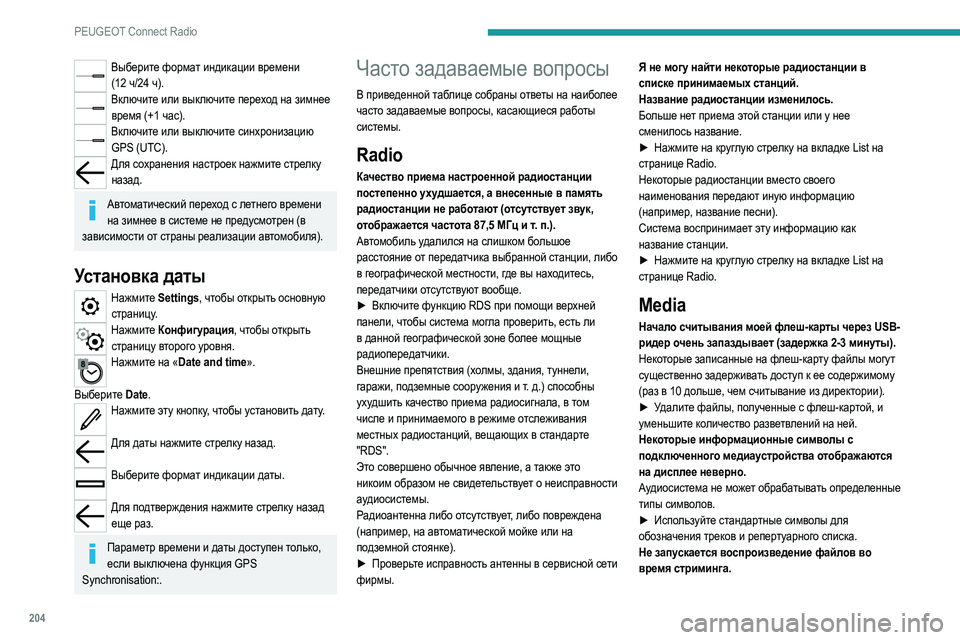
204
PEUGEOT Connect Radio
Выберите формат индикации времени (12 ч/24 ч).
Включите или выключите переход на зимнее время (+1 час).
Включите или выключите синхронизацию GPS (UTC).
Для сохранения настроек нажмите стрелку назад.
Автоматический переход с летнего времени на зимнее в системе не предусмотрен (в
зависимости от страны реализации автомобиля).
Установка даты
Нажмите Settings, чтобы открыть основную страницу.
Нажмите Конфигурация, чтобы открыть страницу второго уровня.
Нажмите на «Date and time».
Выберите Date.
Нажмите эту кнопку, чтобы установить дату.
Для даты нажмите стрелку назад.
Выберите формат индикации даты.
Для подтверждения нажмите стрелку назад
еще раз.
Параметр времени и даты доступен только, если выключена функция GPS
Synchronisation:.
Часто задаваемые вопросы
В приведенной таблице собраны ответы на наиболее
часто задаваемые вопросы, касающиеся работы
системы.
Radio
Качество приема настроенной радиостанции
постепенно ухудшается, а внесенные в память
радиостанции не работают (отсутствует звук,
отображается частота 87,5 МГц и т.
п.).
Автомобиль удалился на слишком большое
расстояние от передатчика выбранной станции, либо
в географической местности, где вы находитесь,
передатчики отсутствуют вообще.
►
Вк
лючите функцию RDS при помощи верхней
панели, чтобы система могла проверить, есть ли
в данной географической зоне более мощные
радиопередатчики.
Внешние препятствия (холмы, здания, туннели,
гаражи, подземные сооружения и т. д.) способны
ухудшить качество приема радиосигнала, в том
числе и принимаемого в режиме отслеживания
местных радиостанций, вещающих в стандарте
"RDS".
Это совершено обычное явление, а также это
никоим образом не свидетельствует о неисправности
аудиосистемы.
Радиоантенна либо отсутствует, либо повреждена
(например, на автоматической мойке или на
подземной стоянке).
►
Пров
ерьте исправность антенны в сервисной сети
фирмы. Я не могу найти некоторые радиостанции в
списке принимаемых станций.
Название радиостанции изменилось.
Больше нет приема этой станции или у нее
сменилось название.
►
Нажм
ите на круглую стрелку на вкладке List на
странице Radio.
Некоторые радиостанции вместо своего
наименования передают иную информацию
(например, название песни).
Система воспринимает эту информацию как
название станции.
►
Нажм
ите на круглую стрелку на вкладке List на
странице Radio.
Media
Начало считывания моей флеш-карты через USB-
ридер очень запаздывает (задержка 2-3 минуты).
Некоторые записанные на флеш-карту файлы могут
существенно задерживать доступ к ее содержимому
(раз в 10 дольше, чем считывание из директории).
►
У
далите файлы, полученные с флеш-картой, и
уменьшите количество разветвлений на ней.
Некоторые информационные символы с
подключенного медиаустройства отображаются
на дисплее неверно.
Аудиосистема не может обрабатывать определенные
типы символов.
►
Исп
ользуйте стандартные символы для
обозначения треков и репертуарного списка.
Не запускается воспроизведение файлов во
время стриминга.
Page 207 of 244
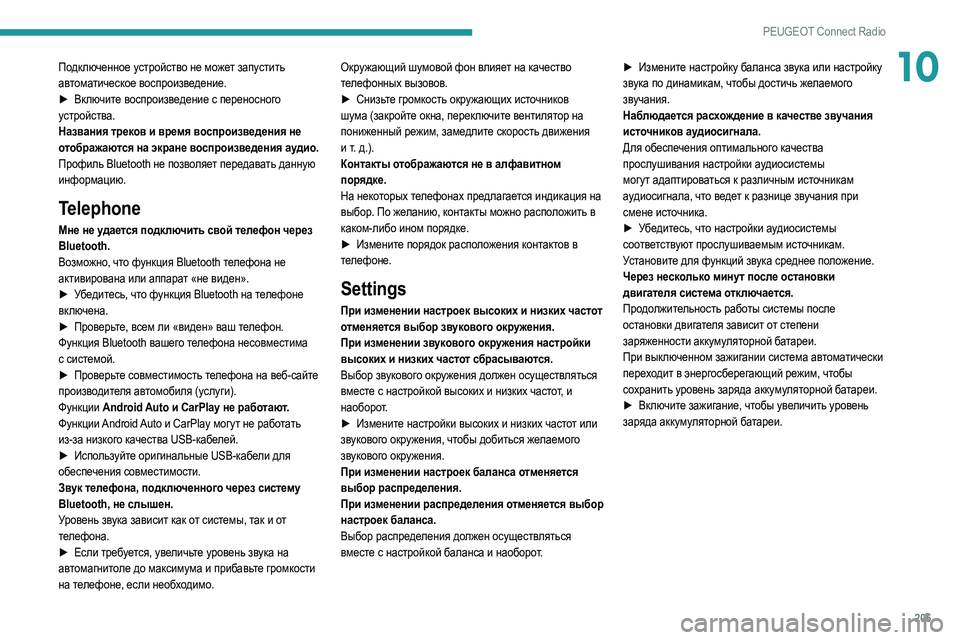
205
PEUGEOT Connect Radio
10Подключенное устройство не может запустить
автоматическое воспроизведение.
►
Вк
лючите воспроизведение с переносного
устройства.
Названия треков и время воспроизведения не
отображаются на экране воспроизведения аудио.
Профиль Bluetooth не позволяет передавать данную
информацию.
Telephone
Мне не удается подключить свой телефон через
Bluetooth.
Возможно, что функция Bluetooth телефона не
активирована или аппарат «не виден».
►
У
бедитесь, что функция Bluetooth на телефоне
включена.
►
Пров
ерьте, всем ли «виден» ваш телефон.
Функция Bluetooth вашего телефона несовместима
с системой.
►
Пров
ерьте совместимость телефона на веб-сайте
производителя автомобиля (услуги).
Функции Android Auto и CarPlay не работают.
Функции Android Auto и CarPlay могут не работать
из-за низкого качества USB-кабелей.
►
Исп
ользуйте оригинальные USB-кабели для
обеспечения совместимости.
Звук телефона, подключенного через систему
Bluetooth, не слышен.
Уровень звука зависит как от системы, так и от
телефона.
►
Е
сли требуется, увеличьте уровень звука на
автомагнитоле до максимума и прибавьте громкости
на телефоне, если необходимо. Окружающий шумовой фон влияет на качество
телефонных вызовов.
►
Снизь
те громкость окружающих источников
шума (закройте окна, переключите вентилятор на
пониженный режим, замедлите скорость движения
и т. д.).
Контакты отображаются не в алфавитном
порядке.
На некоторых телефонах предлагается индикация на
выбор. По желанию, контакты можно расположить в
каком-либо ином порядке.
► Изм ените порядок расположения контактов в
телефоне.
Settings
При изменении настроек высоких и низких частот
отменяется выбор звукового окружения.
При изменении звукового окружения настройки
высоких и низких частот сбрасываются.
Выбор звукового окружения должен осуществляться
вместе с настройкой высоких и низких частот, и
наоборот.
►
Изм
ените настройки высоких и низких частот или
звукового окружения, чтобы добиться желаемого
звукового окружения.
При изменении настроек баланса отменяется
выбор распределения.
При изменении распределения отменяется выбор
настроек баланса.
Выбор распределения должен осуществляться
вместе с настройкой баланса и наоборот. ►
Изм
ените настройку баланса звука или настройку
звука по динамикам, чтобы достичь желаемого
звучания.
Наблюдается расхождение в качестве звучания
источников аудиосигнала.
Для обеспечения оптимального качества
прослушивания настройки аудиосистемы
могут адаптироваться к различным источникам
аудиосигнала, что ведет к разнице звучания при
смене источника.
►
У
бедитесь, что настройки аудиосистемы
соответствуют прослушиваемым источникам.
Установите для функций звука среднее положение.
Через несколько минут после остановки
двигателя система отключается.
Продолжительность работы системы после
остановки двигателя зависит от степени
заряженности аккумуляторной батареи.
При выключенном зажигании система автоматически
переходит в энергосберегающий режим, чтобы
сохранить уровень заряда аккумуляторной батареи.
►
Вк
лючите зажигание, чтобы увеличить уровень
заряда аккумуляторной батареи.
Page 208 of 244
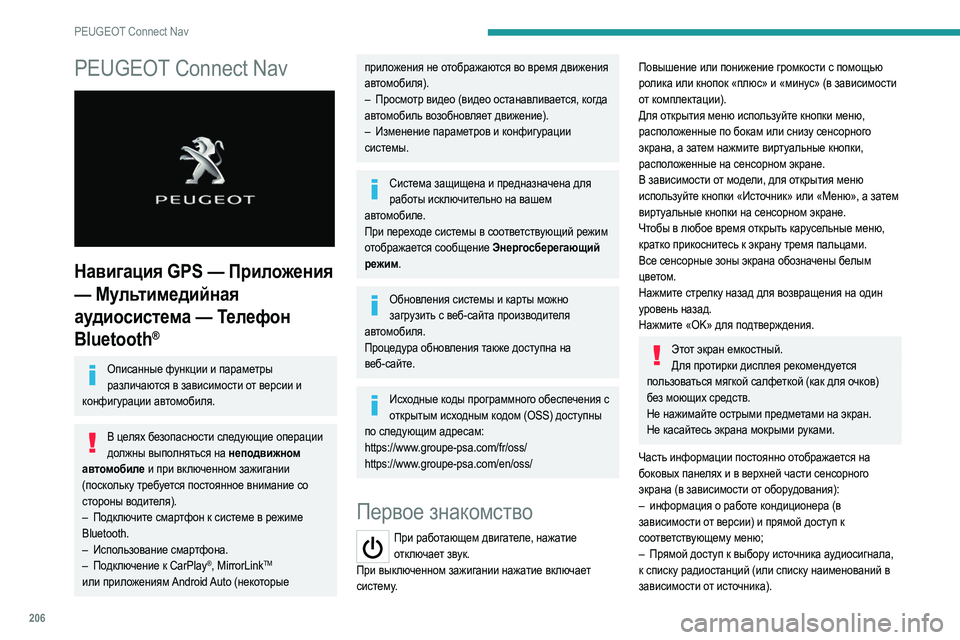
206
PEUGEOT Connect Nav
PEUGEOT Connect Nav
Навигация GPS — Приложения
— Мультимедийная
аудиосистема — Телефон
Bluetooth
®
Описанные функции и параметры различаются в зависимости от версии и
конфигурации автомобиля.
В целях безопасности следующие операции должны выполняться на неподвижном
автомобиле и при включенном зажигании
(поскольку требуется постоянное внимание со
стороны водителя).
–
По
дключите смартфон к системе в режиме
Bluetooth.
–
Исп
ользование смартфона.
–
По
дключение к CarPlay
®, MirrorLinkTM
или приложениям Android Auto (некоторые
приложения не отображаются во время движения
автомобиля).
–
Просм
отр видео (видео останавливается, когда
автомобиль возобновляет движение).
–
Изм
енение параметров и конфигурации
системы.
Система защищена и предназначена для работы исключительно на вашем
автомобиле.
При переходе системы в соответствующий режим
отображается сообщение Энергосберегающий
режим.
Обновления системы и карты можно загрузить с веб-сайта производителя
автомобиля.
Процедура обновления также доступна на
веб-сайте.
Исходные коды программного обеспечения с открытым исходным кодом (OSS) доступны
по следующим адресам:
https://www.groupe-psa.com/fr/oss/
https://www.groupe-psa.com/en/oss/
Первое знакомство
При работающем двигателе, нажатие отключает звук.
При выключенном зажигании нажатие включает
систему.
Повышение или понижение громкости с помощью
ролика или кнопок «плюс» и «минус» (в зависимости
от комплектации).
Для открытия меню используйте кнопки меню,
расположенные по бокам или снизу сенсорного
экрана, а затем нажмите виртуальные кнопки,
расположенные на сенсорном экране.
В зависимости от модели, для открытия меню
используйте кнопки «Источник» или «Меню», а затем
виртуальные кнопки на сенсорном экране.
Чтобы в любое время открыть карусельные меню,
кратко прикоснитесь к экрану тремя пальцами.
Все сенсорные зоны экрана обозначены белым
цветом.
Нажмите стрелку назад для возвращения на один
уровень назад.
Нажмите «OK» для подтверждения.
Этот экран емкостный. Для протирки дисплея рекомендуется
пользоваться мягкой салфеткой (как для очков)
без моющих средств.
Не нажимайте острыми предметами на экран.
Не касайтесь экрана мокрыми руками.
Часть информации постоянно отображается на
боковых панелях и в верхней части сенсорного
экрана (в зависимости от оборудования):
–
информ
ация о работе кондиционера (в
зависимости от версии) и прямой доступ к
соответствующему меню;
–
Пр
ямой доступ к выбору источника аудиосигнала,
к списку радиостанций (или списку наименований в
зависимости от источника).
 1
1 2
2 3
3 4
4 5
5 6
6 7
7 8
8 9
9 10
10 11
11 12
12 13
13 14
14 15
15 16
16 17
17 18
18 19
19 20
20 21
21 22
22 23
23 24
24 25
25 26
26 27
27 28
28 29
29 30
30 31
31 32
32 33
33 34
34 35
35 36
36 37
37 38
38 39
39 40
40 41
41 42
42 43
43 44
44 45
45 46
46 47
47 48
48 49
49 50
50 51
51 52
52 53
53 54
54 55
55 56
56 57
57 58
58 59
59 60
60 61
61 62
62 63
63 64
64 65
65 66
66 67
67 68
68 69
69 70
70 71
71 72
72 73
73 74
74 75
75 76
76 77
77 78
78 79
79 80
80 81
81 82
82 83
83 84
84 85
85 86
86 87
87 88
88 89
89 90
90 91
91 92
92 93
93 94
94 95
95 96
96 97
97 98
98 99
99 100
100 101
101 102
102 103
103 104
104 105
105 106
106 107
107 108
108 109
109 110
110 111
111 112
112 113
113 114
114 115
115 116
116 117
117 118
118 119
119 120
120 121
121 122
122 123
123 124
124 125
125 126
126 127
127 128
128 129
129 130
130 131
131 132
132 133
133 134
134 135
135 136
136 137
137 138
138 139
139 140
140 141
141 142
142 143
143 144
144 145
145 146
146 147
147 148
148 149
149 150
150 151
151 152
152 153
153 154
154 155
155 156
156 157
157 158
158 159
159 160
160 161
161 162
162 163
163 164
164 165
165 166
166 167
167 168
168 169
169 170
170 171
171 172
172 173
173 174
174 175
175 176
176 177
177 178
178 179
179 180
180 181
181 182
182 183
183 184
184 185
185 186
186 187
187 188
188 189
189 190
190 191
191 192
192 193
193 194
194 195
195 196
196 197
197 198
198 199
199 200
200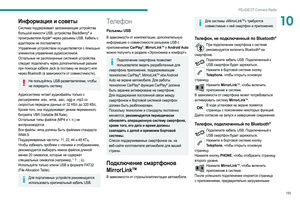 201
201 202
202 203
203 204
204 205
205 206
206 207
207 208
208 209
209 210
210 211
211 212
212 213
213 214
214 215
215 216
216 217
217 218
218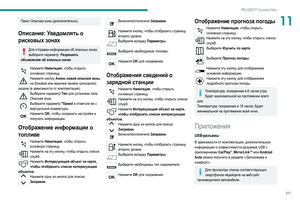 219
219 220
220 221
221 222
222 223
223 224
224 225
225 226
226 227
227 228
228 229
229 230
230 231
231 232
232 233
233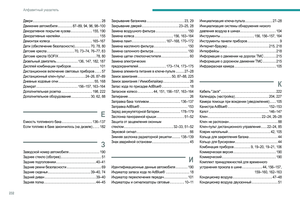 234
234 235
235 236
236 237
237 238
238 239
239 240
240 241
241 242
242 243
243